Acer ASPIRE 5950G – страница 19
Инструкция к Ноутбуку Acer ASPIRE 5950G

3
Informasi penting
Terima kasih telah memilih notebook Acer untuk memenuhi kebutuhan Anda
atas komputer mobile.
Panduan Anda
Untuk membantu Anda menggunakan notebook Acer, kami menyediakan
kumpulan panduan sebagai berikut:
Pertama-tama, lembar petunjuk penyiapan ini membantu Anda mulai
melakukan setup atau penyiapan komputer Anda.
Buku Panduan Pengguna Generik Seri Aspire berisi informasi berguna yang
berlaku untuk semua model dalam seri produk Aspire. Panduan ini mencakup
topik-topik dasar seperti menggunakan keyboard dan, audio, dsb. Mohon
dimengerti bahwa karena sifatnya, baik Panduan Pengguna Generik maupun
AcerSystem User Guide yang disebutkan di bawah ini kadang-kadang mengacu
pada fungsi-fungsi atau fitur-fitur yang hanya terdapat dalam model-model
tertentu dalam seri ini, tetapi tidak terdapat dalam model yang telah Anda beli.
Dalam panduan ini, kasus-kasus seperti itu ditandai dengan kalimat seperti
"hanya untuk model-model tertentu".
Panduan cepat akan menjelaskan fitur dan fungsi dasar komputer baru Anda.
Untuk informasi lebih lanjut tentang cara komputer ini membantu Anda agar
lebih produktif, lihat AcerSystem User Guide. Buku Petunjuk ini berisi informasi
rinci tentang topik, seperti utilitas sistem, pemulihan data, berbagai pilihan,
dan cara mengatasi masalah. Buku Petunjuk ini juga berisi informasi jaminan
serta peraturan umum dan informasi keselamatan untuk notebook Anda.
Tersedia dalam PDF (Portable Document Format) dan diberikan sebagai
kelengkapan notebook Anda. Ikuti langkah-langkah berikut ini untuk
mengaksesnya:
1 Klik Start > All Programs > AcerSystem.
2 Klik AcerSystem User Guide.
Catatan: Adobe Reader diperlukan untuk melihat file tersebut. Jika Adobe
Reader belum diinstal dalam komputer Anda, klik AcerSystem User Guide
untuk terlebih dulu menjalankan program konfigurasi Adobe Reader.
Untuk menyelesaikan penginstalan, ikuti petunjuk pada layar. Untuk
petunjuk tentang cara menggunakan Adobe Reader, akses menu Help dan
Support.

4
Tur Acer notebook Anda
Setelah mempersiapkan komputer seperti pada gambar dalam brosur kami
akan menunjukkan bagian-bagian notebook Acer baru Anda.
Pandangan atas
Bahasa
Indonesia
1
2
3
13
12
4
5
6
11
10
7
8
9
# Ikon Item Keterangan
1Webcam
Kamera web untuk komunikasi video
Acer Crystal Eye
(hanya untuk model tertentu).
2 Layar tampilan Disebut juga sebagai LCD (Liquid-Crystal
Display), akan menampilkan output
komputer (konfigurasi mungkin berbeda
tergantung model).
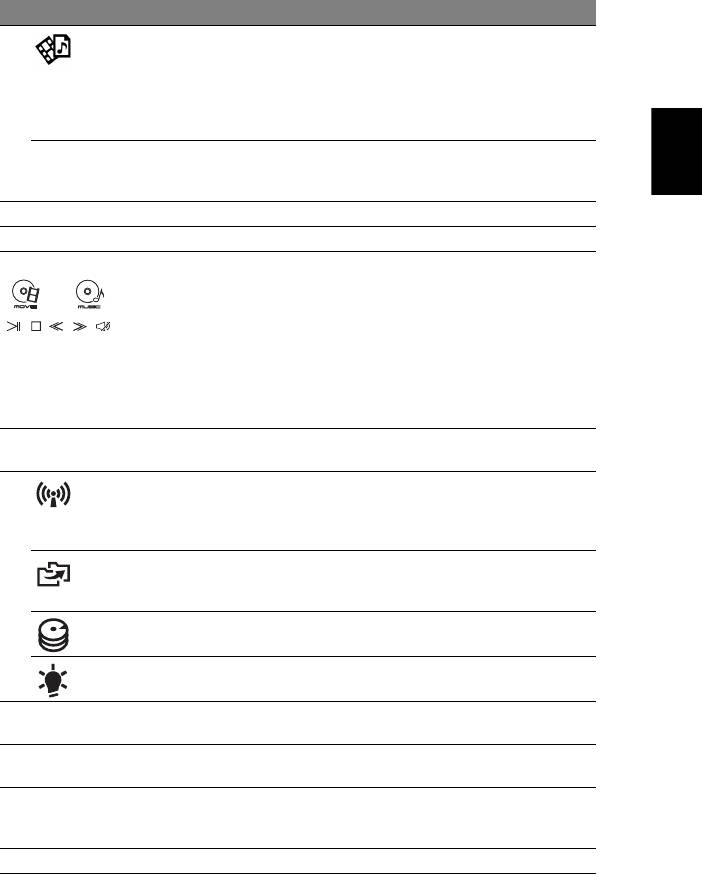
5
# Ikon Item Keterangan
3 Tombol Arcade Menjalankan InstantOn Arcade tanpa
melakukan booting (mendukung format
DVD, VCD, audio CD, MPEG-1, MPEG-2,
MP3.) /Menjalankan Arcade Deluxe pada
Windows (mendukung format-format
Indonesia
Bahasa
multimedia yang populer.)
P Tombol P Kamera web untuk komunikasi video
(konfigurasi mungkin berbeda tergantung
model).
4 Keyboard Untuk memasukkan data ke komputer.
5 Mikrofon Mikrofon internal untuk perekaman suara.
6 Tombol sentuh/
Perangkat penunjuk sensitif sentuhan
Konsol Media
*
yang berfungsi seperti mouse komputer
. /
Kontrol yang sensitif sentuhan untuk
Acer Arcade, volume (naik/turun) dan
media (mainkan/jeda, berhenti,
sebelumnya, berikutnya); dengan tombol
senyap.
* Tombol sentuh jadi tidak aktif bila
Konsol Media aktif.
7 Pengendali Konsol
Mengaktifkan atau menonaktifkan Konsol
Media
Media.
8 Tombol komunikasi Mengaktifkan/menonaktifkan perangkat
komunikasi komputer. (Perangkat
komunikasi mungkin berbeda-beda
berdasarkan konfigurasinya.)
Kunci cadangan Menjalankan Acer Backup Management
untuk tiga langkah pembuatan data
cadangan.
1
Menunjukkan bila drive hard disk aktif.
Indikator HDD
1
Menunjukkan status daya komputer.
Indikator daya
9 Tombol klik
Tombol kiri dan kanan berfungsi seperti
(kiri dan kanan)
tombol mouse kiri dan kanan.
10 Tempat tangan Tempat nyaman untuk meletakkan tangan
Anda sewaktu menggunakan komputer.
11 Pembaca sidik jari
Mendukung fungsi kontrol 4 arah
Acer Bio-Protection
Acer FingerNav (hanya untuk model-
model tertentu).
12 Speaker Menghasilkan keluaran audio stereo.
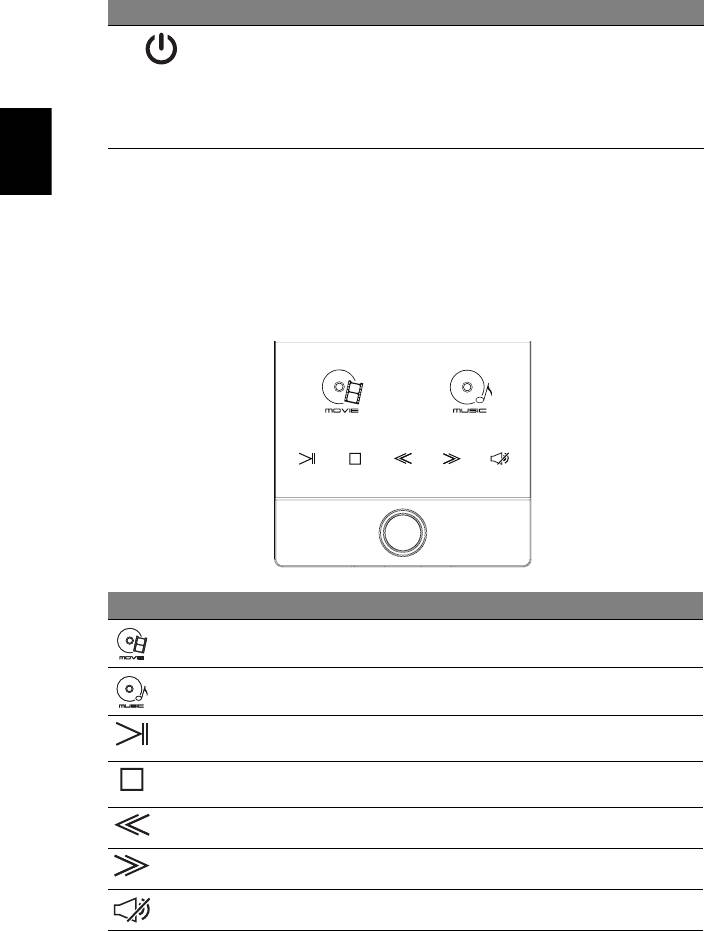
6
# Ikon Item Keterangan
13 Tombol daya/
Menghidupkan/mematikan komputer. /
Indikator baterai
Menunjukkan status baterai komputer.
1. Mengisi daya: Lampu menyala kuning
kecokelatan bila daya baterai sedang diisi.
2. Daya terisi penuh: Lampu menyala biru
bila dalam mode AC.
1. Indikator panel depan akan terlihat meskipun penutup komputer dalam
Bahasa
Indonesia
keadaan tertutup.
Konsol Media
Konsol Media adalah antarmuka hiburan yang peka sentuhan termasuk akses
langsung ke Acer Arcade. Tekan pengendali Konsol Media untuk mengaktifkan
Konsol Media. Tekan lagi untuk menonaktifkan panel sentuh.
Ikon Item Keterangan
Film Luncurkan perangkat lunak pemutaran film.
Musik Luncurkan perangkat lunak pemutaran
musik.
Putar/Jeda Memutar atau menjeda file media yang
dipilih.
Berhenti Menghentikan pemutaran file media yang
dipilih.
Sebelumnya Kembali ke file media sebelumnya.
Berikutnya Lompat ke file media berikutnya.
Senyap Mengaktifkan atau menonaktifkan volume.
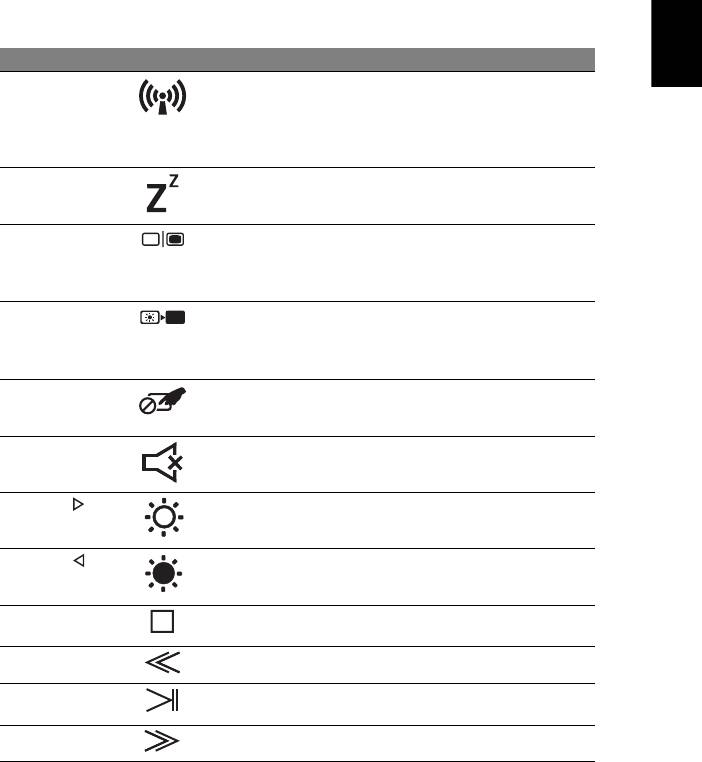
7
Tombol pintas
Komputer menggunakan tombol pintas atau kombinasi tombol untuk
mengakses sebagian besar kontrol komputer, misalnya kecerahan layar dan
output volume suara.
Indonesia
Untuk mengaktifkan tombol pintas, tekan terus tombol <Fn> sebelum menekan
Bahasa
tombol lain pada kombinasi tombol pintas.
Tombol pintas Ikon Fungsi Keterangan
<Fn> + <F3> Tombol
Mengaktifkan/menonaktifkan
komunikasi
perangkat komunikasi komputer.
(Perangkat komunikasi mungkin
berbeda-beda berdasarkan
konfigurasinya.)
<Fn> + <F4> Tidur Mengaktifkan komputer ke mode
Tidur.
<Fn> + <F5> Tombol layar Mengalihkan output tampilan
antara layar tampilan, monitor
eksternal (jika dipasang), dan
keduanya.
<Fn> + <F6> Layar kosong Menonaktifkan cahaya latar layar
tampilan untuk menghemat daya.
Tekan tombol apa saja untuk
kembali.
<Fn> + <F7> Tombol panel
Mengaktifkan dan menonaktifkan
sentuh
panel sentuh internal.
<Fn> + <F8> Tombol speaker Mengaktifkan dan menonaktifkan
speaker.
<Fn> + < >
Kecerahan
Meningkatkan kecerahan layar.
meningkat
<Fn> + < >
Kecerahan
Mengurangi kecerahan layar.
berkurang
<Fn> + <Pg Up> Berhenti Menghentikan pemutaran file
media yang dipilih.
<Fn> + <Pg Dn> Sebelumnya Kembali ke file media sebelumnya.
<Fn> + <Home> Putar/Jeda Memutar atau menjeda file media
yang dipilih.
<Fn> + <End> Berikutnya Lompat ke file media berikutnya.

8
Pandangan depan tertutup
123
Bahasa
# Ikon Item Keterangan
Indonesia
1 Penerima CIR Menerima sinyal dari remote control.
2 Roda keluku Naik atau turunkan volume.
3 Pembaca kartu
Menerima Secure Digital (SD 3.0),
Multi-in-1
MultiMediaCard (MMC), Memory Stick
(MS), Memory Stick PRO (MS PRO),
xD-Picture Card (xD).
Catatan: Tekan untuk melepas/memasang
kartu. Hanya satu kartu yang bisa
beroperasi saat Anda menggunakannya.
Tampilan belakang
1
# Ikon Item Keterangan
1 Tempat baterai Tempat kemasan baterai komputer.
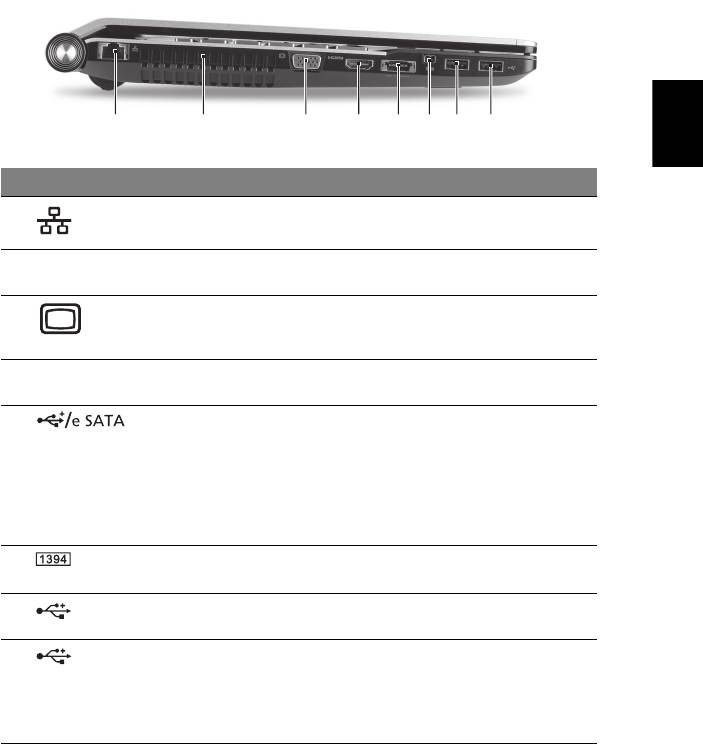
9
Pandangan kiri
Indonesia
Bahasa
21345678
# Ikon Item Keterangan
1 Port ethernet (RJ-45) Menghubungkan ke jaringan berbasis
ethernet 10/100/1000.
2 Slot ventilasi Membuat komputer tetap dingin,
bahkan setelah pemakaian yang lama.
3 Port tampilan (VGA)
Menghubungkan perangkat tampilan
eksternal
(mis., monitor eksternal, proyektor
LCD).
4 HDMI Port HDMI Mendukung koneksi video digital
definisi tinggi.
5 Port USB 2.0/eSATA Menyambung ke perangkat USB 2.0
atau eSATA (hanya untuk model-model
tertentu).
Catatan: Sementara itu jika Anda
menghubungkan perangkat eSATA,
Anda akan mempunyai 3 USB port
yang tersedia.
6 Port IEEE 1394 4 pin Menghubungkan ke perangkat
IEEE 1394.
7 Port USB 2.0 Menghubungkan ke perangkat USB 2.0
(misalnya, mouse USB, kamera USB).
8 Port USB 3.0 Menyambungkan ke perangkat USB.
Mendukung spesifikasi USB 3.0
(SuperSpeed USB).
* Perangkat tanpa sertifikasi USB 3.0
mungkin tidak kompatibel.
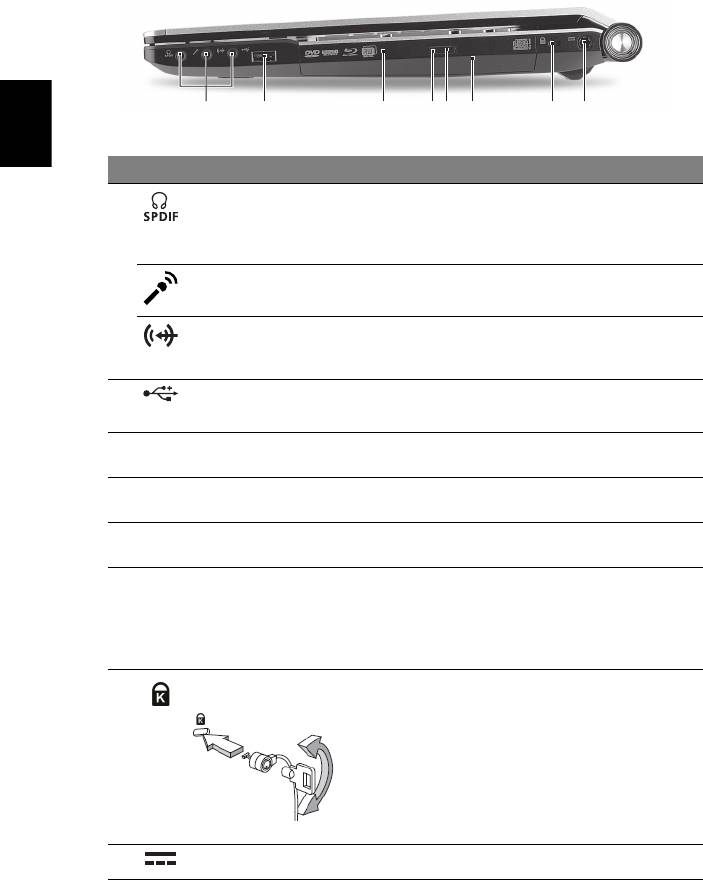
10
Pandangan kanan
21347856
Bahasa
Indonesia
# Ikon Item Keterangan
1 Port headphone/
Menghubungkan ke perangkat sambungan
speaker/saluran
keluar audio (misalnya, speaker, headphone).
output dengan
dukungan S/PDIF
Jack mikrofon-in Menerima input dari mikrofon eksternal.
Soket sambungan
Menerima perangkat sambungan masuk audio
masuk
(misalnya, Pemutar CD, walkman stereo,
pemutar mp3).
2 Port USB 2.0 Menghubungkan ke perangkat USB 2.0
(misalnya, mouse USB, kamera USB).
3 Drive optik Drive optik internal; menerima disk CD, DVD
atau Blu-ray (hanya untuk model tertentu).
4 Indikator akses
Menyala saat drive optik aktif.
disket optik
5 Tombol pelepas
Mengeluarkan disk optik dari drive.
drive optik
6 Lubang pelepas
Melepas tempat drive optik saat komputer
darurat
mati.
Catatan: Masukkan klip kertas ke lubang
pengeluaran darurat untuk mengeluarkan tray
drive optik bila komputer mati.
7 Slot kunci
Menghubungkan ke kunci keamanan
Kensington
komputer yang kompatibel dengan kunci
Kensington.
Catatan: Lilitkan kabel kunci keamanan
komputer ke benda sekitar yang tidak dapat
bergerak, misalnya, meja atau gagang laci yang
terkunci. Masukkan kunci ke dalam lubang,
kemudian putar kunci untuk menguncinya.
Beberapa model tanpa kunci juga tersedia.
8 Jack DC-in Menghubungkan ke Adaptor AC.
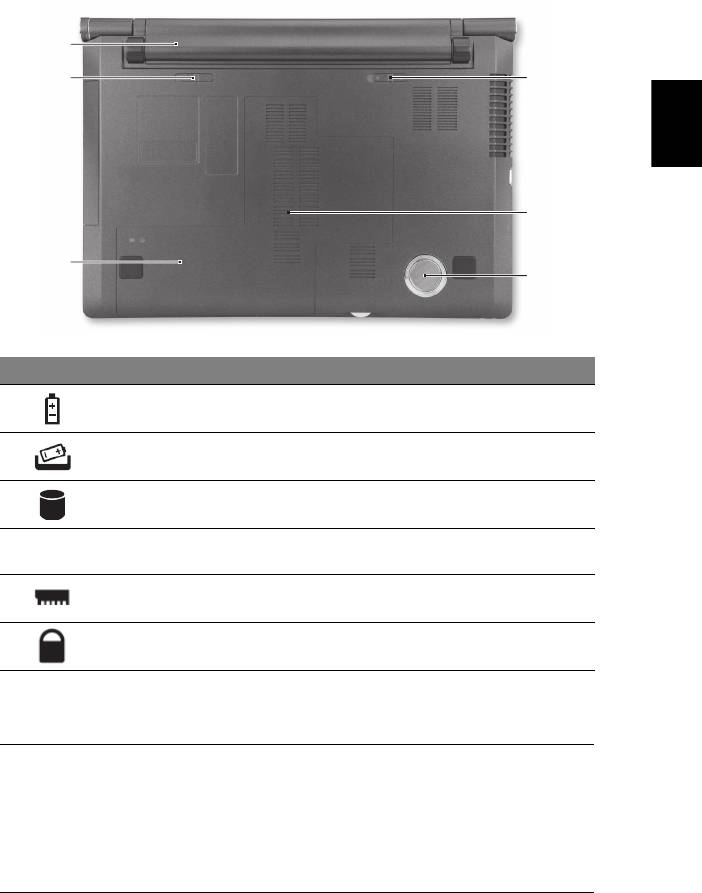
11
Tampilan bawah
1
2
6
Indonesia
Bahasa
5
3
4
# Ikon Item Keterangan
1 Tempat baterai Tempat kemasan baterai komputer.
2 Penutup pelepas
Untuk melepaskan baterai.
baterai
3 Bay hard disk Untuk memasang hard disk komputer
(dipasang dengan sekrup).
4 Subwoofer Mengeluarkan output bunyi dengan
frekuensi rendah.
5 Kompartemen
Untuk memasang memori utama
memori
komputer.
6 Kunci baterai Mengunci baterai pada tempatnya.
Lingkungan
• Suhu:
• Beroperasi: 5°C hingga 35°C
• Tidak beroperasi: -20°C hingga 65°C
• Kelembaban (non-kondensasi):
• Beroperasi: 20% hingga 80%
• Tidak beroperasi: 20% hingga 80%
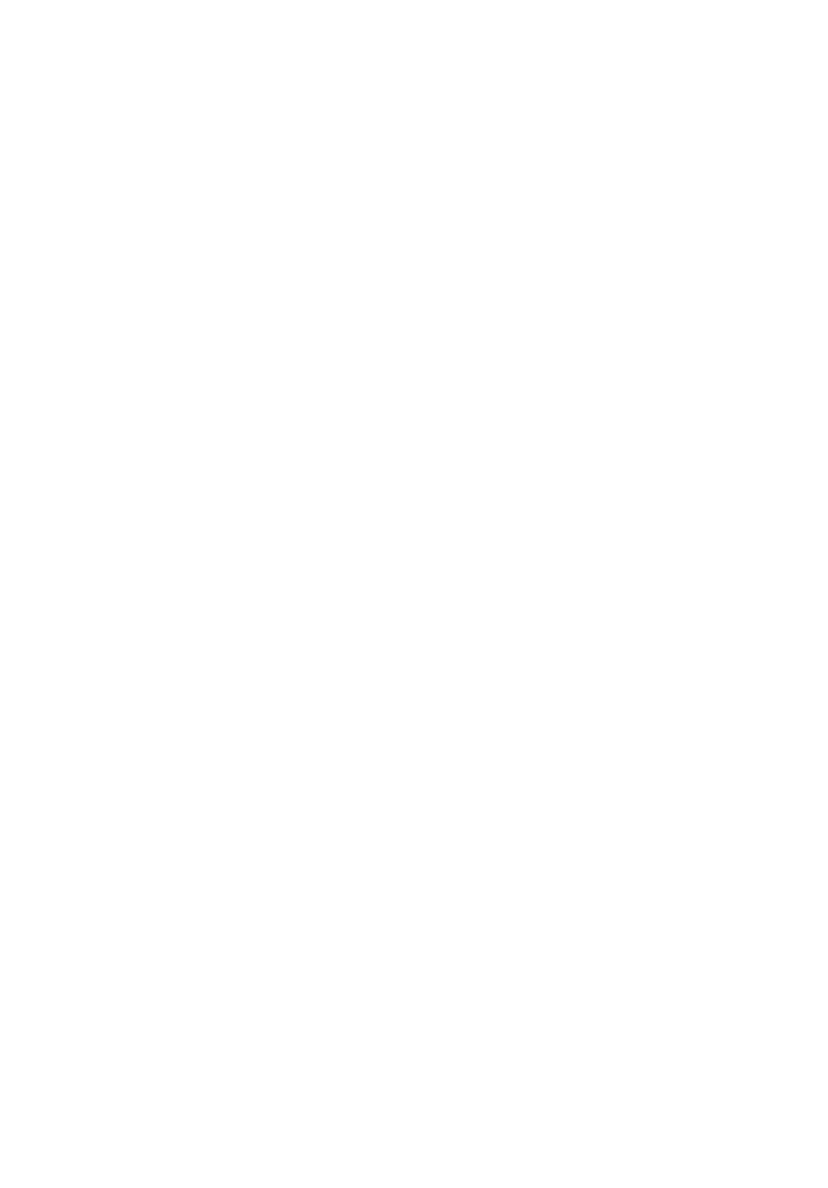
â¹éμºØê¤ Acer
¤ÙèÁ×ÍÍÂèÒ§ÂèÍ
© 2010 ʧǹÅÔ¢ÊÔ·¸Ôì
¤ÙèÁ×Í©ºÑºÂèÍâ¹éμºØê¤ Acer
μ鹩ºÑº: 11/2010
ËÁÒÂàÅ¢ÃØè¹: _____________________________________________
«ÕàÃÕÂŹÑÁàºÍÃì: ___________________________________________
Çѹ·Õè«×éÍ: ________________________________________________
ʶҹ·Õè«×éÍ: ______________________________________________
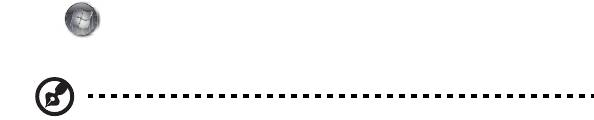
3
ÊÔè§ÊÓ¤Ñ−Íѹ´Ñºáá
¢Í¢Íº¤Ø³·Õè¤Ø³àÅ×Í¡â¹éμºØꡨҡ Acer à¾×èÍÃͧÃѺ¡ÒÃãªé§Ò¹áºº¾¡¾Ò¢Í§¤Ø³
¤ÙèÁ×ÍÊÓËÃѺ¤Ø³
à¾×èͪèÇÂÊ͹¡ÒÃãªéâ¹éμºØê¡ Acer àÃÒ¨Ö§ä´é¨Ñ´·Ó¤ÙèÁ×ͪش¹Õé¢Öé¹
Íѹ´Ñºáá¤×Í â»ÊàμÍÃì¡ÒÃμÑ駤èÒ ·Õè¨ÐªèÇÂ㹡ÒÃàÃÔèÁãªé¤ÍÁ¾ÔÇàμÍÃì¢Í§¤Ø³
¤ÙèÁ×ͼÙéãªé·ÑèÇä»ÊÓËÃѺâ¹éμºØê¡ÃØè¹ Aspire »ÃСͺ仴éÇ¢éÍÁÙÅ·Õèà»ç¹»ÃÐ⪹ìÊÓËÃѺ¼ÅÔμÀѳ±ìμÃСÙÅ
Aspire ·Ø¡ÃØè¹ â´ÂÃкØÃÒ¡Ò÷ӧҹàº×éͧμé¹μèÒ§ æ àªè¹ ¡ÒÃãªé¤ÕÂìºÍÃì´ ÃкºàÊÕ§ ÏÅÏ
à¹×èͧ¨Ò¡à»ç¹¡ÒèѴ·Ó¤ÙèÁ×ÍẺ¤Ãͺ¤ÅØÁÃÇÁ ¤ÙèÁ×ͼÙéãªé·ÑèÇä» áÅÐ AcerSystem User Guide
«Ö觨СÅèÒǶ֧μèÍ仹ÕéÍÒ¨ÁÕ
¿Ñ§¡ìªÑè¹ËÃ×ͤسÊÁºÑμÔμèÒ§ æ ·ÕèÁÕÍÂÙè੾ÒÐã¹¼ÅÔμÀѳ±ìºÒ§ÃØè¹à·èÒ¹Ñé¹
«Öè§ÍÒ¨äÁèÃÇÁ¶Ö§¼ÅÔμÀѳ±ìÃØè¹·Õè¤Ø³¨Ñ´«×éÍ ¡Ã³Õàªè¹¹Õé¨ÐÁÕá¨é§ãËé·ÃÒºâ´ÂÃкØà»ç¹¢éͤÇÒÁμèÒ§ æ àªè¹
“੾ÒкҧÃØè¹à·èÒ¹Ñé¹”
¤ÙèÁ×ÍÍÂèÒ§ÂèÍ à»ç¹¢éÍÁÙŤسÊÁºÑμÔáÅпѧ¡ìªÑè¹àº×éͧμé¹ã¹¤ÍÁ¾ÔÇàμÍÃìà¤Ã×èͧãËÁè¢Í§¤Ø³ Êͺ¶ÒÁ¢éÍÁÙÅ
¡ÒÃãªé§Ò¹¤ÍÁ¾ÔÇàμÍÃìà¾×èÍãËéà¡Ô´»ÃÐÊÔ·¸ÔÀÒ¾ÊÙ§ÊØ´ä´é¨Ò¡ AcerSystem User Guide ¤ÙèÁ×ͪش¹Õé»ÃСͺ
ä»´éÇ¢éÍÁÙÅâ´ÂÅÐàÍÕ´ã¹àÃ×
èͧμèÒ§ æ àªè¹ ÂÙ·ÔÅÔμÕé ¡ÒÃàÃÕ¡¤×¹¢éÍÁÙÅ ¡ÒÃμÔ´μÑé§Êèǹ»ÃСͺà¾ÔèÁàμÔÁáÅÐ
¡ÒÃá¡é䢻Ñ−ËÒ ¹Í¡¨Ò¡¹ÕéÂѧÁÕ¢éÍÁÙÅ¡ÒÃÃѺ»ÃСѹ ËÅѡࡳ±ì·ÑèÇä»áÅТéÍÁÙÅ´éÒ¹¤ÇÒÁ»ÅÍ´ÀÑÂÊÓËÃѺ
â¹éμºØꡢͧ¤Ø³ á¿éÁ¢éÍÁÙŨѴ·Óà»ç¹ä¿Åì Portable Document Format (PDF) «Öè§μÔ´μÑé§ÊÓàÃç¨ã¹â¹éμºØê¡
¢Í§¤Ø³ àÃÕ¡¤é¹ä´éâ´Â·ÓμÒÁ¢Ñé¹μ͹μèÍ仹Õé
1¤ÅÔ¡·Õè Start > All Programs > AcerSystem
2¤ÅÔ¡·Õè AcerSystem User Guide
ËÁÒÂàËμØ: ¤Ø³μéͧÁÕ Adobe Reader à¾×èÍà»Ô´´Ùä¿Åì 㹡óշÕèäÁèä´éμÔ´μÑé§ Adobe Reader
äÇé㹤ÍÁ¾ÔÇàμÍÃì ¡ÃسҤÅÔ¡·Õè AcerSystem User Guide ¨Ò¡¹Ñé¹â»Ãá¡ÃÁμÔ´μÑé§ Adobe Reader
¨Ðà»Ô´¢Öé¹ ·ÓμÒÁ¤Óá¹Ð¹Óº¹Ë¹éÒ¨Íà¾×èÍ´Óà¹Ô¹¡ÒÃμÔ´μÑé§ãËéàÊÃç¨ÊÔé¹ ´Ù¤Óá¹Ð¹Ó㹡ÒÃãªé Adobe
Reader ä´é¨Ò¡àÁ¹Ù Help and Support

4
ä·Â
á¹Ð¹Óà¡ÕèÂǡѺâ¹éμºØê¤ Acer ¢Í§¤Ø³
ËÅѧ¨Ò¡μÔ´μÑ駤ÍÁ¾ÔÇàμÍÃìμÒÁÀҾ㹠â»ÊàμÍáÒÃμÔ´μÑé§ì μèÍ仹Õéà»ç¹ÇÔ¸Õ¡ÒÃãªé§Ò¹â¹éμºØê¡
Acer ãËÁè¢Í§¤Ø³
ÁØÁÁͧ´éÒ¹º¹
# äͤ͹ ÃÒ¡Òà ¤Ó͸ԺÒÂ
1àÇçºá¤Á
¡ÅéͧàÇçºá¤ÁÊÓËÃѺ¡ÒÃÊ×èÍÊÒüèÒ¹·Ò§ÇÔ´ÕâÍ
Acer Crystal Eye
(੾ÒкҧÃØè¹à·èÒ¹Ñé¹)
1
2
3
13
12
4
5
6
11
10
7
8
9
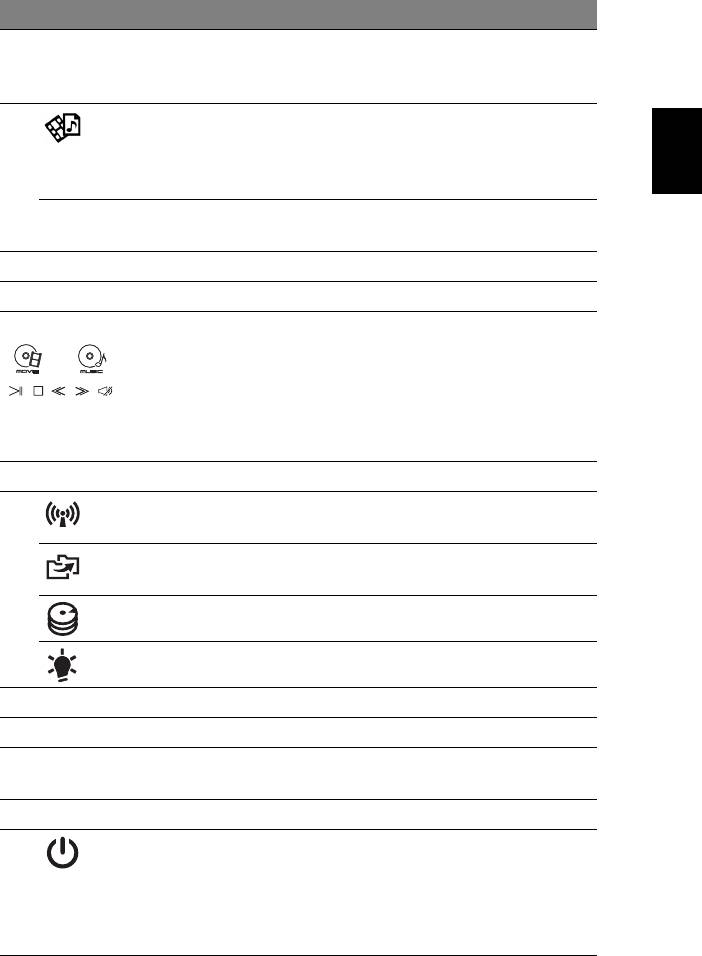
5
ä·Â
# äͤ͹ ÃÒ¡Òà ¤Ó͸ԺÒÂ
2¨ÍáÊ´§¼ÅËÃ×Í·ÕèàÃÕ¡ÇèÒ Liquid-Crystal Display (LCD)
«Öè§ãªéáÊ´§¢éÍÁÙÅμèÒ§æ ¢Í§¤ÍÁ¾ÔÇàμÍÃì
(Êèǹ»ÃСͺÍÒ¨áμ¡μèÒ§¡Ñ¹ä»μÒÁÃØè¹)
3»ØèÁ Arcade àÃÕ¡ãªé InstantOn Arcade â´ÂäÁèμéͧºÙêμ
(ʹѺʹع¿ÍÃìáÁμ DVD, VCD, audio CD, MPEG-1,
MPEG-2, MP3) /àÃÕ¡ãªé Arcade Deluxe ã¹ Windows
(ʹѺʹع¿ÍÃìáÁμÁÑÅμÔÁÕà´ÕÂμèÒ§æ ·Õèà»ç¹·Õè¹ÔÂÁ)
P
»ØèÁ P »ØèÁẺ¡Ó˹´¡Ò÷ӧҹàͧä´é
(¡ÒáÓ˹´¤èÒÍÒ¨áμ¡μèÒ§¡Ñ¹ä»ã¹áμèÅÐÃØè¹)
4¤ÕÂìºÍÃì´à¾×èÍ»é͹¢éÍÁÙÅà¢éÒÊÙè¤ÍÁ¾ÔÇàμÍÃì¢Í§¤Ø³
5 äÁâ¤Ã⿹ äÁâ¤Ã⿹ã¹μÑÇÊÓËÃѺ¡Òúѹ·Ö¡àÊÕ§
6·Ñªá¾´/
ÍØ»¡Ã³ìªÕéμÓá˹è§áººÊÑÁ¼ÑÊ
*
ÁÕà´Õ¤͹â«Å
«Ö觷ӧҹẺà´ÕÂǡѺàÁÒÊì¤ÍÁ¾ÔÇàμÍÃì
/
¤Çº¤ØÁ¡ÒÃÊÑÁ¼ÑÊÊÓËÃѺ Acer Arcade, ÃдѺàÊÕ§
(¢Öé¹/ŧ) áÅÐÁÕà´Õ (àÅè¹/ËÂØ´ªÑèǤÃÒÇ, ËÂØ´, ¡è͹˹éÒ,
¶Ñ´ä»); ´éÇ»ØèÁ»Ô´àÊÕ§
*·Ñªá¾´¨ÐäÁèÊÒÁÒöãªé§Ò¹ä´éàÁ×èÍãªé§Ò¹ÁÕà´Õ¤͹â«Å
7 μÑǤǺ¤ØÁÁÕà´Õ¤͹â«Å à»Ô´ËÃ×ͻԴÁÕà´Õ¤͹â«Å
8»ØèÁ¡ÒÃÊ×èÍÊÒà à»Ô´/»Ô´ ÍØ»¡Ã³ìÊ×èÍÊÒâͧ¤ÍÁ¾ÔÇàμÍÃì
(ÍØ»¡Ã³ìÊ×èÍÊÒÃÍÒ¨áμ¡μèÒ§¡Ñ¹ã¹áμèÅÐÃØè¹)
»ØèÁÊÓÃͧ¢éÍÁÙÅàÃÕ¡ãªé Acer Backup Management
à¾×èÍÊÓÃͧ¢éÍÁÙÅẺÊÒÁ¢Ñé¹μ͹
1
μÑÇáÊ´§Ê¶Ò¹Ð HDD
áÊ´§àÁ×èÍÎÒÃì´´ÔÊ¡ìä´Ãì¿ÁÕ¡Ò÷ӧҹ
1
ä¿áÊ´§Ê¶Ò¹Ð¾Åѧ§Ò¹
ÃкØʶҹСÒÃà»Ô´ãªé§Ò¹¤ÍÁ¾ÔÇàμÍÃì
9»ØèÁ¤ÅÔ¡ («éÒÂáÅТÇÒ) »ØèÁ«éÒÂáÅТÇÒ·Ó§Ò¹àËÁ×͹¡Ñº»ØèÁàÁÒÊì«éÒÂáÅТÇÒ
10 ·ÕèÇÒ§Á×;×é¹·ÕèÃͧÃѺÁ×Íà¾×èÍãËéÃÙéÊ֡ʺÒ¢³Ðãªé¤ÍÁ¾ÔÇàμÍÃì
11 ÃкºÍèÒ¹ÅÒ¹ÔéÇÁ×Í
ʹѺʹع¿Ñ§¡ìªÑ蹡ÒäǺ¤ØÁ´éÇ Acer FingerNav
Acer Bio-Protection
4-way (੾ÒкҧÃØè¹à·èÒ¹Ñé¹)
12 ÅÓ⾧ àÍÒ·ì¾Ø·ÊàμÍÃÔâÍ
13 »ØèÁà»Ô´»Ô´/
à»Ô´áÅлԴ¤ÍÁ¾ÔÇàμÍÃì/
μÑÇáÊ´§ÃдѺáºμàμÍÃÕè
áÊ´§¶Ö§Ê¶Ò¹ÐáºμàμÍÃÕè¢Í§¤ÍÁ¾ÔÇàμÍÃì
1. ¡ÓÅѧªÒÃì¨: ä¿ÊÇèÒ§à»ç¹ÊÕàËÅ×ͧÍӾѹ
àÁ×èÍ·Ó¡ÒêÒÃì¨áºμ
àμÍÃÕè
2. ªÒÃì¨ä¿àμçÁ: ä¿ÊÕ¹éÓà§Ô¹μÔ´ÊÇèÒ§¢³ÐÍÂÙèã¹âËÁ´ AC
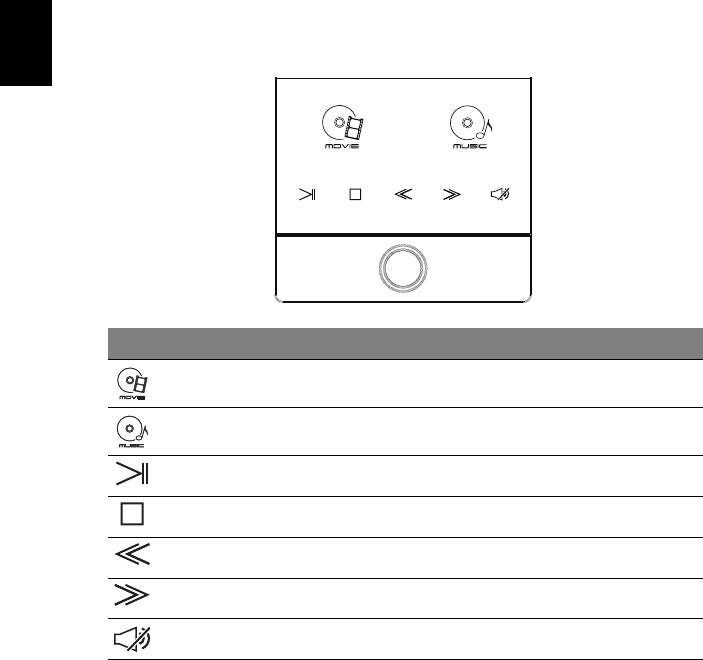
6
ä·Â
1. ÊÑ−Åѡɳì·Õèἧ´éҹ˹éÒÊÒÁÒöÁͧàËç¹ä´éáÁ颳лԴ½Ò¾Ñº¤ÍÁ¾ÔÇàμÍÃì
ÁÕà´Õ¤͹â«Å
ÁÕà´Õ¤͹â«Å¤×ÍÍÔ¹àμÍÃìà¿«´éÒ¹¤ÇÒÁºÑ¹à·Ô§áººÊÑÁ¼ÑÊ ·Õè»ÃСͺ仴éǤÇÒÁÊÒÁÒö㹡ÒÃà¢éÒ¶Ö§
Acer Arcade ´èǹ ¡´»ØèÁ¤Çº¤ØÁÁÕà´Õ¤͹â«Å à¾×èÍà»Ô´ãªé ÁÕà´Õ¤͹â«Å ¡´»ØèÁ¹ÕéÍÕ¡¤ÃÑé§à¾×èͻԴáÅÐà»Ô´
ãªé§Ò¹·Ñªá¾´
äͤ͹ ÃÒ¡Òà ¤Ó͸ԺÒÂ
ÀҾ¹μÃì àÃÕ¡«Í¿·ìáÇÃìàÅè¹ÀҾ¹μÃì
à¾Å§ àÃÕ¡«Í¿·ìáÇÃìàÅè¹à¾Å§
àÅè¹/ËÂØ´àÅè¹àÅè¹ËÃ×ÍËÂØ´àÅè¹ä¿ÅìÁÕà´ÕªÑèǤÃÒÇ
ËÂØ´ËÂØ´¡ÒÃàÅè¹ä¿ÅìÁÕà´ÕÂ
¡è͹˹éÒ¡ÅѺÊÙèä¿ÅìÁÕà´Õ¡è͹˹éÒ
¶Ñ´ä» ä»ÊÙèä¿ÅìÁÕà´Õ¶Ѵä»
»Ô´àÊÕ§ à»Ô´ËÃ×ͻԴÃдѺàÊÕ§
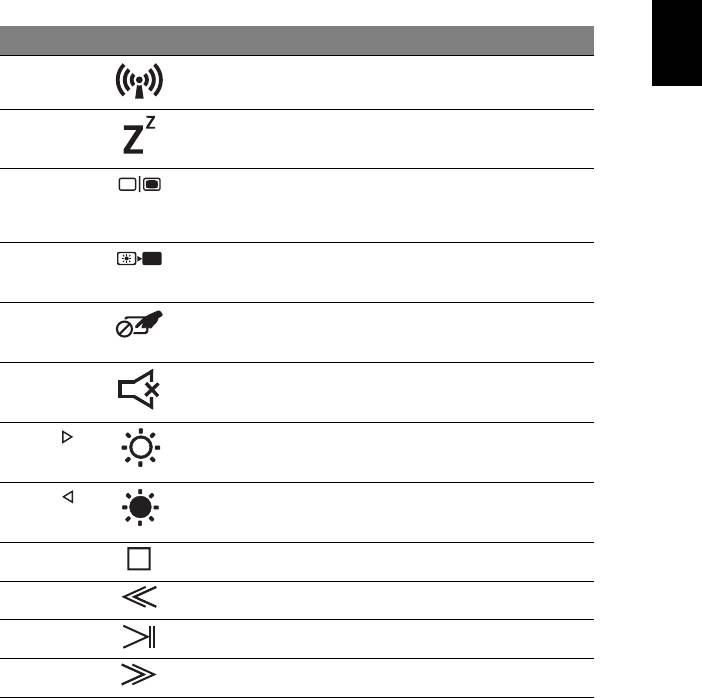
7
ä·Â
»ØèÁÅÑ´
¤ÍÁ¾ÔÇàμÍÃì¨ÐÁÕ¤ÕÂìÅÑ´ËÃ×ͪشá»é¹¡´à¾×èÍà¢éÒãªé§Ò¹Êèǹ¤Çº¤ØÁμèÒ§ æ ¢Í§¤ÍÁ¾ÔÇàμÍÃì àªè¹
¤ÇÒÁÊÇèÒ§¢Í§Ë¹éÒ¨ÍáÅÐÃдѺàÊÕ§
à¾×èÍà»Ô´ãªé§Ò¹ÎçÍμ¤ÕÂì ãËé¡´»ØèÁ <Fn> ¤éÒ§àÍÒäÇé¡è͹·Õè¨Ð¡´»ØèÁÍ×è¹ã¹ªØ´ÎçÍμ¤ÕÂì
ÎçÍμ¤ÕÂì äͤ͹ ¿Ñ§¡ìªÑè¹ ¤Ó͸ԺÒÂ
<Fn> + <F3> »ØèÁ¡ÒÃÊ×èÍÊÒà à»Ô´/»Ô´ ÍØ»¡Ã³ìÊ×èÍÊÒâͧ¤ÍÁ¾ÔÇàμÍÃì
(ÍØ»¡Ã³ìÊ×èÍÊÒÃÍÒ¨áμ¡μèÒ§¡Ñ¹ã¹áμèÅÐÃØè¹)
<Fn> + <F4> ÊÅÕ» μÑ駤ÍÁ¾ÔÇàμÍÃìãËéÍÂÙèã¹âËÁ´ÊÅÕ»
<Fn> + <F5> ÊÅѺ¨ÍáÊ´§¼Å ÊÅѺàÍÒ·ì¾Ø·¨ÍáÊ´§¼ÅÃÐËÇèҧ˹éÒ¨ÍáÊ´
§¼Å, ¨ÍáÊ´§¼ÅÀÒ¹͡ (ËÒ¡àª×èÍÁμèÍÍÂÙè)
áÅзÑé§Êͧª¹Ô´
<Fn> + <F6> ˹éÒ¨ÍÇèÒ§ »Ô´ä¿¾×é¹ËÅѧ¨ÍáÊ´§¼Åà¾×èÍ»ÃÐËÂÑ´¾Åѧ§Ò
¹ ¡´»ØèÁã´¡çä´éà¾×èÍà»Ô´Ë¹éҨ͡ÅѺÁÒÍÕ¡¤ÃÑé§
<Fn> + <F7> à»Ô´»Ô´¡ÒÃãªé§Ò¹·Ñªá¾´ à»Ô´áÅлԴ·Ñªá¾´º¹à¤Ã×èͧ
<Fn> + <F8> à»Ô´»Ô´ÅÓ⾧ à»Ô´áÅлԴÅÓ⾧
<Fn> + < > à¾ÔèÁ¤ÇÒÁÊÇèÒ§ à¾ÔèÁ¤ÇÒÁÊÇèÒ§¢Í§Ë¹éÒ¨Í
<Fn> + < > Å´¤ÇÒÁÊÇè
Ò§ Å´¤ÇÒÁÊÇèÒ§¢Í§Ë¹éÒ¨Í
<Fn> + <Pg Up> ËÂØ´ËÂØ´¡ÒÃàÅè¹ä¿ÅìÁÕà´ÕÂ
<Fn> + <Pg Dn> ¡è͹˹éÒ¡ÅѺÊÙèä¿ÅìÁÕà´Õ¡è͹˹éÒ
<Fn> + <Home> àÅè¹/ËÂØ´àÅè¹àÅè¹ËÃ×ÍËÂØ´àÅè¹ä¿ÅìÁÕà´ÕªÑèǤÃÒÇ
<Fn> + <End> ¶Ñ´ä» ä»ÊÙèä¿ÅìÁÕà´Õ¶Ѵä»

8
ä·Â
»Ô´ÁØÁÁͧ´éÒ¹º¹
# äͤ͹ ÃÒ¡Òà ¤Ó͸ԺÒÂ
1ÍØ»¡Ã³ìÃѺÊÑ−−Ò³ CIR ãªéÃѺÊÑ−−Ò³¨Ò¡ÃÕâÁ·¤Í¹â·ÃÅ
2·ÑÁ»ìÇÕÅà¾ÔèÁËÃ×ÍÅ´ÃдѺàÊÕ§
3¡ÒÃì´ÃÕ´à´ÍÃìÁÑÅμÔÍÔ¹ÇѹÊÒÁÒöãªé§Ò¹ÃèÇÁ¡Ñº Secure Digital (SD 3.0),
MultiMediaCard (MMC), Memory Stick (MS),
Memory Stick PRO (MS PRO), xD-Picture Card
(xD)
ËÁÒÂàËμØ: ¡´à¾×èͶʹ/ãÊè¡ÒÃì´ ãªé§Ò¹¡ÒÃì´ä´é¤ÃÑé§
ÅÐ˹Ö觪شà·èÒ¹Ñé¹
ÁØÁÁͧ´éÒ¹ËÅѧ
# äͤ͹ ÃÒ¡Òà ¤Ó͸ԺÒÂ
1ªèͧãÊèáºμàμÍÃÕè ãªéÊÓËÃѺà¡çºá¾ç¤áºμàμÍÃÕè¢Í§¤ÍÁ¾ÔÇàμÍÃì
123
1
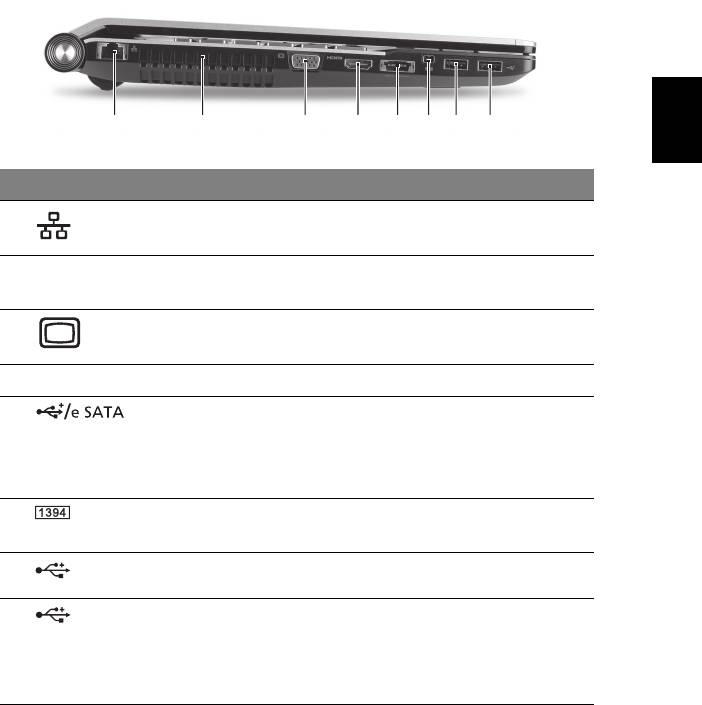
9
ä·Â
ÁØÁÁͧ´éÒ¹«éÒÂ
# äͤ͹ ÃÒ¡Òà ¤Ó͸ԺÒÂ
1¾ÍÃìμ Ethernet
àª×èÍÁμèÍà¤Ã×Í¢èÒ Ethernet 10/100/1000
(RJ-45)
2ªèͧÃкÒÂÍÒ¡ÒÈ ªèÇÂãËé¤ÍÁ¾ÔÇàμÍÃìàÂç¹ áÁéËÅѧ¨Ò¡ãªé§
Ò¹à»ç¹àÇÅÒ¹Ò¹
3¾ÍÃìμ¨ÍáÊ´§¼Åμè;èǧ
àª×èÍÁμè͡Ѻ¨ÍáÊ´§¼Å (àªè¹ ¨ÍÀÒ¾ÀÒ¹͡,
(VGA)
â»ÃਤàμÍÃì LCD)
4
HDMI
¾ÍÃìμ HDMI ÃͧÃѺ¡ÒÃàª×èÍÁμèÍÃкºÇÔ´ÕâÍ´Ô¨ÔμÍŤÇÒÁÅÐàÍÕ´ÊÙ§
5¾ÍÃìμ USB 2.0/
ãªéàª×èÍÁμè͡ѺÍØ»¡Ã³ì USB 2.0 ËÃ×Í eSATA
eSATA
(ÊÓËÃѺºÒ§ÃØè¹)
ËÁÒÂàËμØ: ËÒ¡¤Ø³àÊÕºÍØ»¡Ã³ì eSATA
¤Ø³¨ÐàËÅ×;ÍÃìμ USB ÊÒÁ¾ÍÃìμãËéãªé§Ò¹
6¾ÍÃìμ IEEE 1394 4
àª×èÍÁμèÍÍØ»¡Ã³ì IEEE 1394
¾Ô¹
7¾ÍÃìμ USB 2.0 μèÍÍØ»¡Ã³ì USB 2.0 (àªè¹ àÁÒÊìËÃ×Í¡Åéͧ USB)
8¾ÍÃìμ USB 3.0 àª×èÍÁμèÍà¢éҡѺÍØ»¡Ã³ì USB
ʹѺʹعÁÒμðҹ USB 3.0 (SuperSpeed USB)
* ÍØ»¡Ã³ì·ÕèäÁèä´éÃѺ¡ÒÃÃѺÃͧÁÒμðҹ USB 3.0
ÍÒ¨äÁèÊÒÁÒöà¢éҡѹä´é
21345678
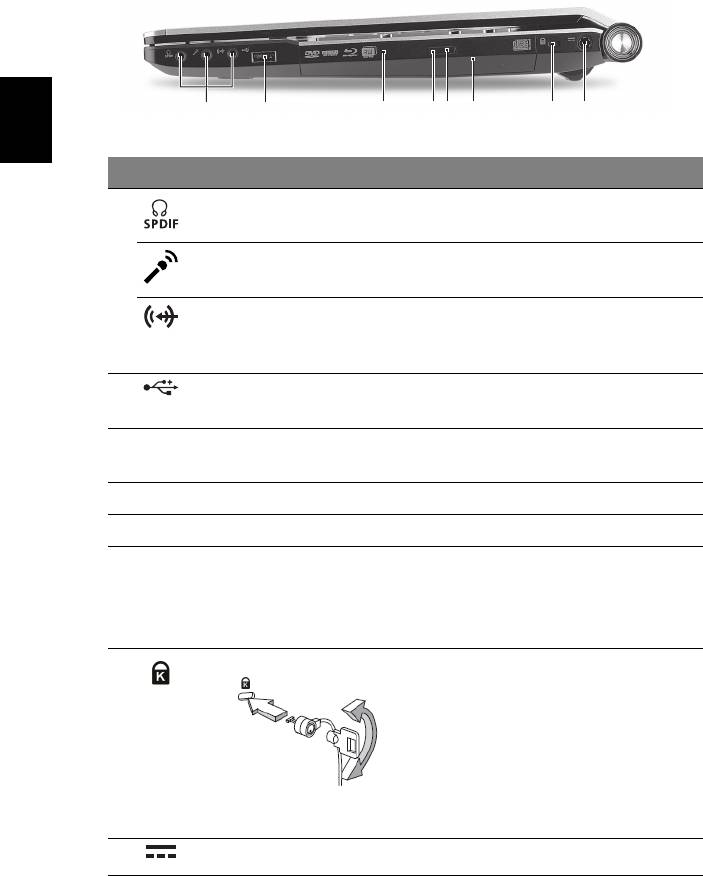
10
ä·Â
ÁØÁÁͧ´éÒ¹¢ÇÒ
# äͤ͹ ÃÒ¡Òà ¤Ó͸ԺÒÂ
1ªèͧàÊÕºËٿѧ/ÅÓ⾧/line-out
ãªéÊÓËÃѺμèÍÍØ»¡Ã³ìàÊÕ§¢ÒÍÍ¡
¾ÃéÍÁ´éÇ ÃͧÃѺ S/PDIF
(àªè¹ ÅÓ⾧ ªØ´Ëٿѧ)
á¨ç¤àÊÕºäÁâ¤Ã⿹ ãªéÊÓËÃѺμèÍäÁâ¤Ã⿹
ªèͧμèÍ line-in ãªéÊÓËÃѺμèÍÍØ»¡Ã³ì line-in (àªè¹
à¤Ã×èͧàÅ蹫մÕà¾Å§ ÊàμÍÃÔâÍÇÍÅì¤áÁ¹ à¤Ã×èͧàÅè¹
MP3)
2¾ÍÃìμ USB 2.0 μèÍÍØ»¡Ã³ì USB 2.0 (àªè¹ àÁÒÊìËÃ×Í¡Åéͧ USB)
3ä´Ãì¿Í;μÔ¤ÍÅ ä´Ãì¿Í;μÔ¤ÍÅÀÒÂã¹; ÃͧÃѺ CD, DVD ËÃ×Í
Blu-ray Discs (ÊÓËÃѺºÒ§ÃØè¹à·èÒ¹Ñé¹)
4ä¿áÊ´§¡ÒÃÍèÒ¹Í;μÔ¤ÍÅ´ÔÊ¡ì μÔ´ÊÇèÒ§àÁ×èÍÁÕ¡ÒÃÍèÒ¹á¼è¹Í;μÔ¤ÍÅ
5»ØèÁ´Õ´á¼è¹Í;μÔ¤ÍÅÍÍ¡ ¹Óá¼è
¹Í;μÔ¤ÍÅÍÍ¡¨Ò¡ä´Ãì¿
6»ØèÁ¹Óá¼è¹ÍÍ¡©Ø¡à©Ô¹ãªéà»Ô´¶Ò´ãÊèá¼è¹Í;μÔ¤ÍÅ¢³Ð»Ô´¤ÍÁ¾ÔÇàμÍÃì
ËÁÒÂàËμØ: ÊÍ´¤ÅԻ˹պ¡ÃдÒÉà¢éÒ㹪èͧ
¹Óá¼è¹ÍÍ¡©Ø¡à©Ô¹ à¾×èÍà»Ô´¶Ò´ãÊèá¼è¹ÍÍ
¾μÔ¤ÍÅ¢³Ð»Ô´¤ÍÁ¾ÔÇàμÍÃìÍÂÙè
7ÊÅçÍμÅçͤ Kensington ¾èǧμè͡ѺÃкºÅçͤ¤ÇÒÁ»ÅÍ´ÀÑÂÊÓËÃѺ¤ÍÁ¾ÔÇ
àμÍÃì·Õèãªé§Ò¹ä´é¡Ñº Kensington
ËÁÒÂàËμØ:
¤ÅéͧÊÒÂÅçͤ»éͧ¡Ñ¹¤ÍÁ¾ÔÇàμÍÃì¡ÑºÊèǹ
»ÃСͺ·ÕèÂÖ´μÒ àªè¹ âμêÐ
Á×ͨѺËÃ×ÍÅÔ鹪ѡ·ÕèÅçͤÍÂÙè
ãÊèμÑ
ÇÅçͤŧã¹ÃèͧºÒ¡áÅÐËÁعμÑÇÅçÍ¡ä»ÂѧμÓáË
¹è§Åçͤ 㹺ҧÃØè¹ÍÒ¨äÁèÁÕÃкºÅçͤ¹Õé
8ªèͧàÊÕº DC-in àª×èÍÁμè͡ѺÍá´»àμÍÃì AC
21347856




